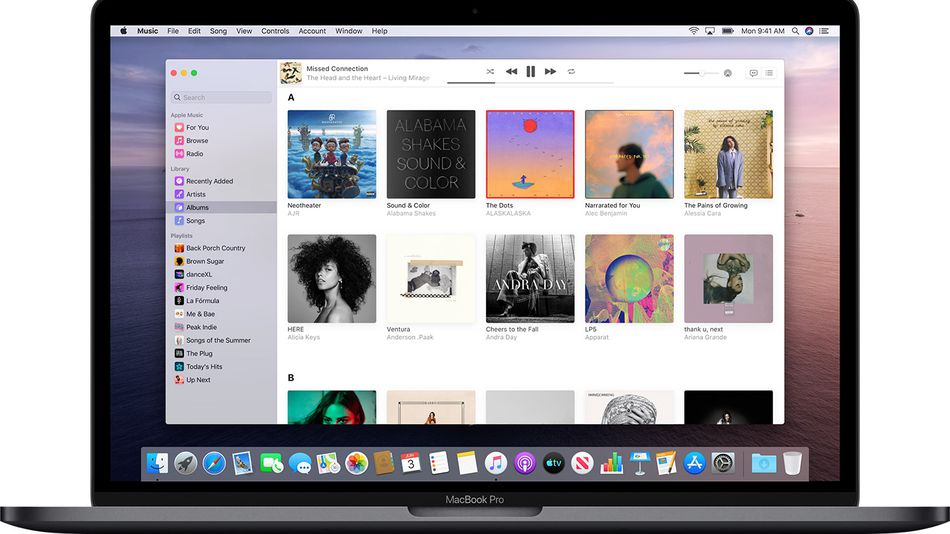
MacOD Catalina'ya yükseltme yapanlar, Apple mağazasında bazı sorunlar fark edebilir. Örneğin, uygulama mağazasına giriş yapamıyorsanız veya Uygulama boş bir ekran gösteriyorsa, burada bunu düzeltmek için çalışma ipuçları sağlayacağız. Herhangi bir sorun giderme işleminden önce, hikayelerden kaçınmak için lütfen Mac'inizi yedeklemeyi deneyin.
Mac Catalina'da Çalışmayan App Store'u Düzeltme
- App Store'dan çıkmalı ve klavyenin sol tarafındaki Shift Tuşunu basılı tutarak yeniden açmalısınız. Uygulama yeniden açıldığında, uygulamaları güncellemeyi denemelisiniz.
- Tam bir kapatma gerçekleştirin ve Mac'i yeniden başlatın. Yeniden başlatma seçeneğini kullanmayın.
- Tarih ve saat tercihinizi, önceki ayarlardan farklı yeni bir şeyle değiştirin.
- Çıkış yapın ve ardından Mac App Store'da tekrar oturum açın ve seçtiğiniz ülkenin doğru olup olmadığını kontrol edin.
- App Store önbellek klasörlerini Kullanıcı Kitaplığınızın Önbelleğinden kaldırmayı deneyin
- Uygulama mağazası güncellemesi yerine birleşik macOS indirmenizi güncelleyin.
App Store'un Mac Catalina'nızda çalışmamasının en yaygın nedeninin çoğunlukla zayıf Wi-Fi bağlantısı, farklı Apple Kimliği, ağ içi proxy kurulumu, VPN kurulumu veya Apple sisteminin çalışmaması olduğunu unutmayın. Nasıl düzeltileceği aşağıda açıklanmıştır.
Mac'teki bağlantıyı kontrol edin
WiFi ağınızın aktif olup olmadığını kontrol etmelisiniz. Bunu, WiFi'yi iPhone gibi diğer cihazınıza bağlayarak yapabilir ve ardından telefonda App Store'u açmayı deneyebilirsiniz. Güçlü bir WiFi'ye bağlanabildiyseniz ve internete erişebiliyorsanız, sorun bağlantıdan değildir.
Ancak, sorunun ağ ayarlarından olduğunu düşünüyorsanız, o zaman erişim sağlamalısınız. ağ ayarları Mac'inizde, ağ adaptörü, tıklandı gelişmiş, Gitti proxy'ler sekmesi, ve işaretlenmemiş Otomatik Proxy Yapılandırması.
Mac App Store için Apple Sunucu Sistemi durumunu kontrol edin
Sorunun Apple'dan kaynaklanmadığından emin olmalısınız. Bunun nedeni, Apple'ın bazen Mac App Store ve diğer ilgili sunucularla bakım faaliyetlerini gerçekleştirmek için kullanmasıdır. Bu nedenle, Mac'inizde daha fazla değişiklik yapmadan önce şu adresi ziyaret edin: Apple Sistem Durumu sayfasını açın ve Mac App Store'un yanında yeşil bir simge olduğundan emin olun.
Apple Kimliği Kimlik Bilgilerinizi Kontrol Edin
Emin olmak için Apple Kimliğinizi çapraz kontrol etmeli ve doğru kimliği kullandığınızdan emin olmalısınız. Kimlik ve diğer kimlik bilgileri doğruysa, ana sorun gidermeye geçmelisiniz.
Düzeltme macOS Catalina'da uygulamalar güncellenemiyor
Bazı kullanıcılar, uygulamaları için bir güncelleme uygulayamayacakları konusunda uyumludur. Uygulama mağazası, bekleyen uygulama güncellemelerini göstermek için kullanır ve ardından oturum açmak ve güncellemek için tıklayın, hiçbir şey olmaz. Bunu düzeltmek için aşağıdaki adımları izleyin…
1 Adım: > üzerine tıklayın Sistem tercihleri > Apple kimliği
2 Adım: Soldaki Genel Bakış'a tıklayın
3 Adım: Oturumu kapat'a tıklayın ve 30 saniye bekleyin
4 Adım: Mac'inizi yeniden başlatın ve yukarıdaki adımları kullanarak tekrar oturum açın
Şimdi tekrar App Store'da oturum açmayı denemelisiniz.
Uygulamaları Terminal aracılığıyla güncelleyin
Uygulamayı güncellemek için bir terminal kullanmalısınız. Bu, güncellemelerinizi manuel olarak yükleyecektir ve işiniz bittiğinde, yeniden başlatın ve mac uygulama mağazasını kontrol edin. Bunu yapmak için Terminal'i açın (Uygulamalar>Yardımcı Programlar>Terminal) ve yazılım güncellemesi -i -a'yı girin. Bunun düzeltip düzeltmediğini kontrol edin.
macOS Catalina'da Hala Uygulama Yüklenemiyor, Düzeltildi
Hala Mac Catalina'nıza Uygulama yüklerken sorun yaşıyorsanız, bunun nedeni muhtemelen macOS Catalina'daki güvenlik değişikliklerinden kaynaklanmaktadır.
Mac App Store boş ekranını ve macOS Catalina'daki diğer sorunları düzeltme
Ya uygulama mağazanızda boş bir ekranla karşılanırsanız ya da sadece donarsa ya da sık sık çökerse. Aşağıda, sorunları çözmenize yardımcı olacak bazı ipuçları verilmiştir. Sistem saatini ve tarihini değiştirmek, birkaç yıldır her zaman işe yarayan bir numara olmuştur. Bu nedenle, saat diliminizi başka bir konuma değiştirmeyi denemeli, Mac'inizi yeniden başlatmalı ve ardından > konumuna geri dönmelisiniz. sistem Tercihleri > Tarih ve Saat kullanarak Saat dilimini otomatik olarak ayarla öğesini seçin.
mevcut konum.
MacBook'tan App Store Önbellek Dosyalarını Temizle
1 Adım: Açıksa, Mac'inizdeki App Store uygulamasından çıkın
2 Adım: Şimdi Finder Uygulamasını başlatın
3 Adım: Git'e ve ardından Git'e tıklayın ve '~/Library/Caches/' yazın
4 Adım: Aşağıdaki dosyaları bu klasörden masaüstünüze sürüklemelisiniz.
com.apple.appstore
com.apple.appstoreagent
5 Adım: Son olarak, MacBook'unuzu yeniden başlatın ve ardından App Store'unuzu açın ve kontrol edin
Kabul edilen sertifikaların önbelleğini sıfırlayın
Yukarıdaki yöntem yine de işe yaramadıysa, aşağıdaki yöntemi izleyerek önbelleğinizi sıfırlamanız gerekir.
1 Adım: Açın Bulucu > Go > Klasöre Git
2 Adım: Burada, Klasör arama çubuğuna gidin, /var/db/crls/ yazın
3 Adım: crlcache.db ve ocspcache.db dosyalarını çöpe atmalısınız
4 Adım: İstenirse şimdi bir yönetici şifresi girin
5 Adım: Son olarak sistemi yeniden başlatın ve App Store'un çalışıp çalışmadığını kontrol edin.
İlgili Makaleler:
- Bir iPhone'dan Metin Mesajları Nasıl Yazdırılır
- Snapchat++ 2019 IPA'yı indirin ve iPhone veya iPad'inize yükleyin
- Apple Kimliği ve Parola Olmadan iPhone'u Fabrika Ayarlarına Sıfırlama
- Apple iPhone 6s Ekran Yok ve Siyah Ekran Sorunu Nasıl Onarılır
- Finder ve macOS Catalina'yı Kullanarak iPhone iOS ve iPadOS'unuzu Nasıl Güncellersiniz?
- macOS Catalina'da Ev Paylaşımı özelliği Nerede Bulunur?
- NetFlix Uygulaması iPad ile Uyumlu Değil: Düzeltin
- Instagram, iPhone 8 Plus'ta çökmeye devam ediyor: Nasıl düzeltilir
- Windows 10, 7 veya 8'den Windows 8.1'a ücretsiz yükseltme
Bu makaleyi yararlı bulacağınızı ve ayrıca macOS Catalina'daki App Store sorunlarını çözebileceğinizi umuyoruz. Lütfen bu gönderiyi paylaşmayı ve sizin için hangi yöntemin işe yaradığını bize bildirmek için yorumlar kutusunu kullanmayı unutmayın.

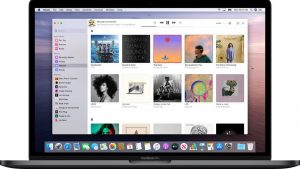





YORUMLAR (1)